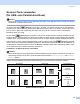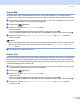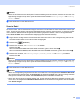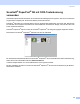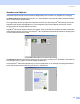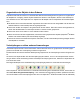Software User's Guide
Table Of Contents
- SOFTWAREHANDBUCH
- Inhaltsverzeichnis
- Teil I: Windows®
- 1. Drucken
- Brother Druckertreiber verwenden
- Dokumente ausdrucken
- Duplexdruck (beidseitig Drucken)
- Gleichzeitig drucken, scannen und faxen
- Druckertasten
- Status Monitor
- Druckertreiber-Einstellungen (Windows®)
- Druckertreiber-Einstellungen ändern (Windows®)
- Windows®-Druckertreiber verwenden
- BR-Script3-Druckertreiber (Post Script® 3™-Emulation) verwenden
- 2. Scannen
- Scannen eines Dokumentes mit dem TWAIN-Treiber
- Scannen eines Dokumentes mit dem WIA-Treiber (nur Windows® XP)
- Scanner-Taste verwenden (für USB- oder Parallel-Anschluss)
- ScanSoft® PaperPort® SE mit OCR-Texterkennung verwenden
- Ansehen von Objekten
- Organisation der Objekte in den Ordnern
- Verknüpfungen zu vielen anderen Anwendungen
- ScanSoft® Paperport® OCR-Texterkennung verwenden (Verwandlung von Bilddateien in bearbeitbaren Text)
- Importieren von Objekten aus anderen Anwendungen
- Exportieren von Objekten in ein anderes Format
- Deinstallation von ScanSoft® PaperPort® SE mit OCR-Texterkennung
- 3. ControlCenter2
- 4. Scannen im Netz (für standardmäßig netzwerkfähige Modelle)
- 5. Remote Setup (nicht möglich mit DCP-Modellen)
- 6. PC-FAX (nicht möglich mit DCP-Modellen)
- PC-FAX
- Zielwahl-Einstellungen (nur für Faxbedienfeld-Oberfläche)
- PC-Faxempfang auch bei ausgeschaltetem PC
- 1. Drucken
- Teil II: Apple® Macintosh®
- 7. Drucken und Faxe senden
- USB-Anschluss und verfügbare Funktionen
- Druckertasten
- Status Monitor
- Brother-Lasertreiber unter Mac OS® X verwenden
- Brother-Lasertreiber unter Mac OS® 9.1 bis 9.2 verwenden
- BR-Script3-Druckertreiber (Post Script® 3™-Emulation) verwenden
- Fax aus einer Macintosh®-Anwendung senden (nicht möglich mit DCP-Modellen)
- 8. Scannen
- 9. ControlCenter2 (Mac OS® X 10.2.4 oder höher)
- 10. Scannen im Netz (für standardmäßig netzwerkfähige Modelle)
- 11. Remote Setup (nicht möglich mit DCP-Modellen)
- 7. Drucken und Faxe senden
- Stichwortverzeichnis
- brother GER/AUS
2. Scannen
53
Exportieren von Objekten in ein anderes Format 2
Sie können PaperPort
®
SE-Objekte in verschiedene andere Dateiformate exportieren: BMP, JPEG, TIFF,
PDF oder als selbstanzeigende Datei.
So können Sie zum Beispiel eine Datei für eine Internet-Website erstellen und sie als JPEG-Datei exportie-
ren. Auf Internetseiten wird für Grafiken häufig das JPEG-Format verwendet.
Exportieren einer Bilddatei 2
a Wählen Sie den Befehl Speichern unter im Menü Datei des PaperPort
®
SE-Fensters.
Das Dialogfeld zum Speichern der Datei erscheint.
b Wählen Sie Laufwerk und Ordner, in dem die Datei gespeichert werden soll.
c Geben Sie einen neuen Dateinamen ein und wählen Sie die Datei aus.
d Klicken Sie auf die Schaltfläche Speichern, um die Datei zu speichern, oder auf Abbrechen, um zum
PaperPort
®
SE-Fenster zurückzukehren, ohne die Datei zu speichern.
Deinstallation von ScanSoft
®
PaperPort
®
SE mit OCR-Texterkennung 2
Windows
®
98/98SE, Windows NT
®
Workstation 4.0 und Windows
®
Me 2
a Wählen Sie Start, Einstellungen, Systemsteuerung, Software und dann die Registerkarte Installie-
ren/Deinstallieren.
b Wählen Sie PaperPort in der Liste aus und klicken Sie auf Hinzufügen/Entfernen.
Windows
®
2000 Professional 2
a Wählen SieStart, Einstellungen, Systemsteuerung und dann Software.
b Wählen SiePaperPort in der Liste aus und klicken Sie auf Ändern bzw. Entfernen.
Windows
®
XP 2
a Wählen SieStart, Systemsteuerung, Software, und klicken Sie dann auf das Symbol
Programme ändern oder entfernen.
b Wählen SiePaperPort in der Liste aus und klicken Sie auf Ändern bzw. Entfernen.